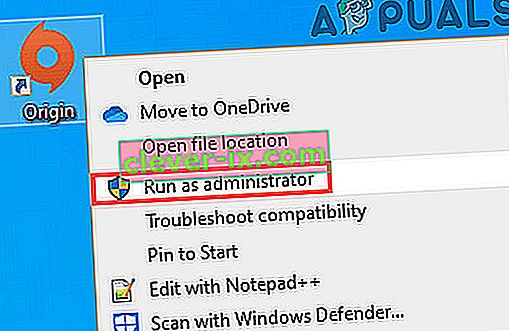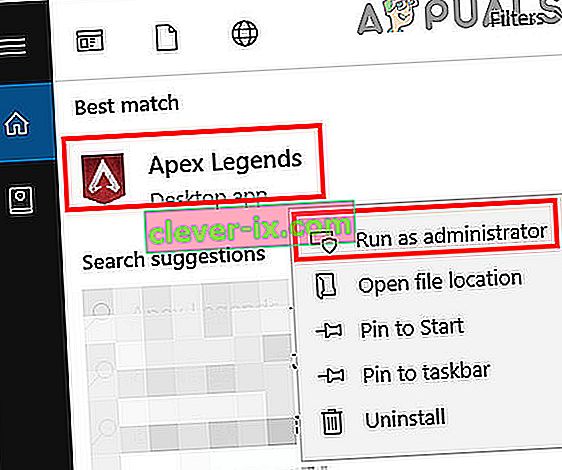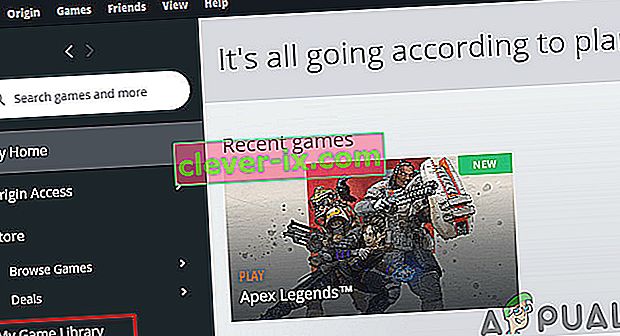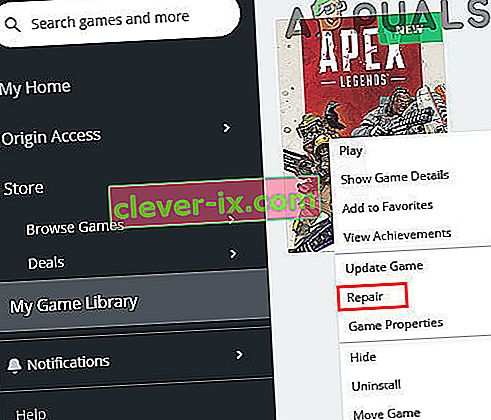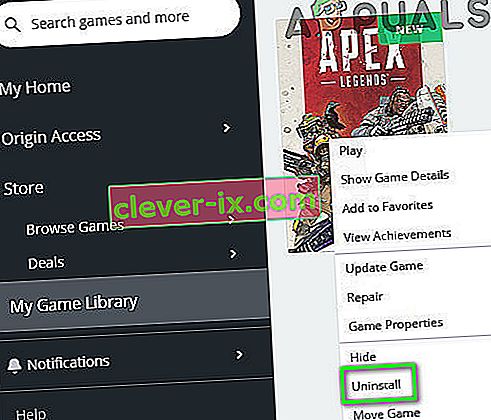Apex Legends může zobrazit anti-cheat chybu hlavně kvůli konfliktním aplikacím nebo zastaralým Windows a systémovým ovladačům. Chybová zpráva může také způsobit poškozenou hru nebo instalaci Origin. Uživatel se může s touto chybou setkat také namísto fixního chování. Někteří uživatelé také hlásili, že se s nimi setkali hned po instalaci, zatímco jiní ohlásili, že se s nimi setkali při hraní hry. Chybová zpráva uvádí: „ Klient nespouští anti-cheat nebo selhal anti-cheat ověření “.

U některých hráčů se po spuštění Apex Legends objeví vyskakovací okno s anti-cheat s nakládací lištou. Poté se okno hry zavře a okno knihovny Origin se zobrazí bez zobrazení chybové zprávy.
Existuje několik kroků, které můžete vyzkoušet, než začnete používat další technická řešení, jako je pokus o opětovné připojení, pokud k problému došlo poprvé. Pokuste se také správně restartovat počítač a také zkontrolujte, zda jsou splněny systémové požadavky . Pokud žádný nefunguje, před pokračováním zkontrolujte stav serveru .
Poznámka: Před pokračováním předpokládáme, že nepoužíváte žádné cheaty. Pokud ano, nejsou kolem toho žádná řešení a měli byste je všechny deaktivovat.
Řešení 1: Aktualizujte Windows a systémové ovladače
Zastaralé Windows a systémové ovladače mohou způsobit mnoho systémových problémů, které mohou zase způsobit konflikt s herním enginem. Když se herní engine nemůže úplně ujistit, že neexistují žádné cheaty, až poté vám umožní hrát hru. V tomto případě může problém vyřešit aktualizace systému Windows a systémových ovladačů.
- Aktualizujte Windows na nejnovější verzi.
- Aktualizujte také systémové ovladače.
- Nyní spusťte hru a zkontrolujte, zda hra funguje dobře.
Řešení 2: Spusťte klienta Game and Origin jako správce
Pro přístup k určitým chráněným systémovým prostředkům je vyžadováno oprávnění správce / přístup. Pokud hra nebo spouštěč nemá požadovaná oprávnění, můžete se také setkat s chybou anti-cheat. V takovém případě může problém vyřešit spuštění hry Origin a hry s oprávněními správce.
- Na ploše klikněte pravým tlačítkem na ikonu Origin a poté klikněte na Spustit jako správce .
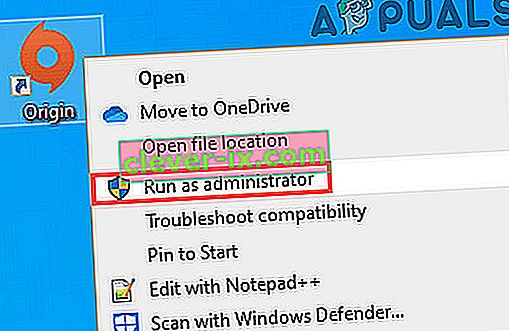
- Poté zkontrolujte, zda je chyba jasná.
- Pokud ne, stiskněte klávesu Windows a zadejte Apex Legends . Poté ve výsledcích hledání klikněte pravým tlačítkem na Apex Legends a klikněte na Spustit jako správce .
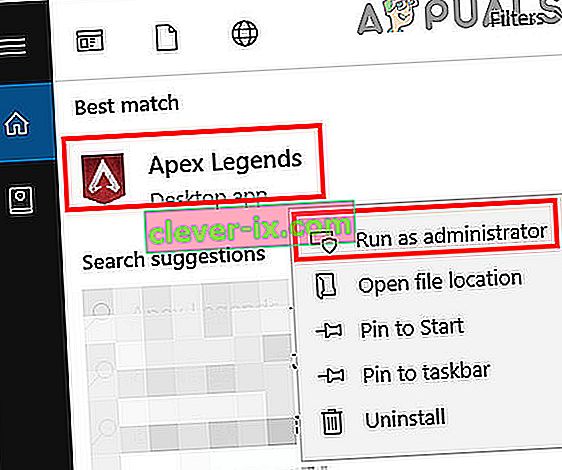
- Po spuštění hry zkontrolujte, zda byla odstraněna chyba proti podvádění.
Řešení 3: Dočasně deaktivujte antivirový program / bránu firewall
V roli antiviru / brány firewall v zabezpečení vašeho systému a dat není pochyb. Tyto aplikace však mají známou historii vytváření mnoha problémů s herním softwarem a moduly. Mohou nastat i v našem případě případy, kdy bezpečnostní software nějak blokuje / omezuje přístup herního enginu, což přináší chybu proti podvádění. Chcete-li to vyloučit, dočasně deaktivujte antivirový program / bránu firewall.
Varování : Postupujte na vlastní riziko, protože deaktivace brány firewall / antiviru může způsobit, že váš systém bude zranitelnější vůči hrozbám, jako jsou trojské koně, viry atd.
- Vypněte antivirový program a vypněte bránu firewall.

- Poté spusťte hru a zkontrolujte, zda funguje dobře.
Pokud to funguje dobře, přidejte výjimku pro hru, službu proti podvádění a spouštěč. Poté nezapomeňte zapnout antivirus / firewall. Můžete také zkusit spustit hru jako správce a zjistit, zda to funguje.
Řešení 4: Opravte herní soubory Apex Legends
Pokud jsou samotné herní soubory Apex Legends poškozené nebo neúplné, můžete také narazit na chybu proti podvádění. K tomu obvykle dochází kvůli špatné aktualizaci systému nebo přesunu herních souborů z jednoho místa do druhého. V takovém případě může chybu vyřešit oprava herních souborů.
- Otevřete spouštěč Origin jako správce .
- Poté přejděte do knihovny her.
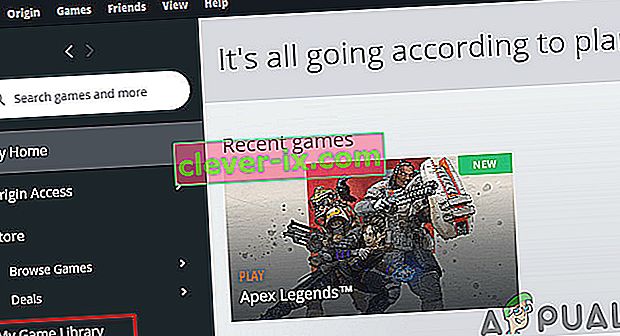
- Nyní klikněte na Apex Legends .
- Poté klikněte pravým tlačítkem na Apex Legends a v zobrazené nabídce klikněte na Opravit .
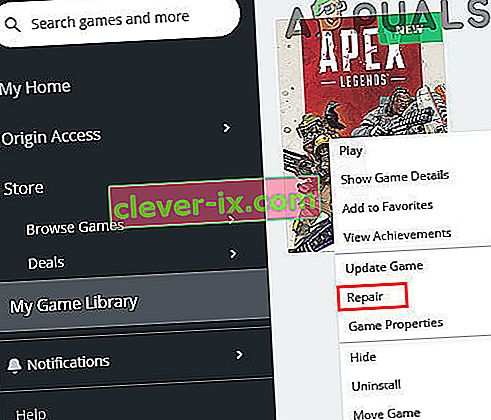
- Nyní počkejte na dokončení procesu opravy a poté restartujte systém.
- Po restartu spusťte hru a zkontrolujte, zda v ní není chyba.
Řešení 5: Přeinstalování Apex Legends
Pokud oprava herních souborů nefunguje, pak by mohl být dobrý nápad přeinstalovat Apex Legends. Existuje řada případů, kdy oprava neopraví soubory základní hry, které by mohly způsobit chybu. V takovém případě může problém vyřešit odinstalování a přeinstalování hry.
- Otevřete spouštěč Origin jako správce .
- Nyní přejděte na kartu Moje hry .
- Poté klikněte pravým tlačítkem na Apex Legends a v zobrazené nabídce klikněte na Odinstalovat .
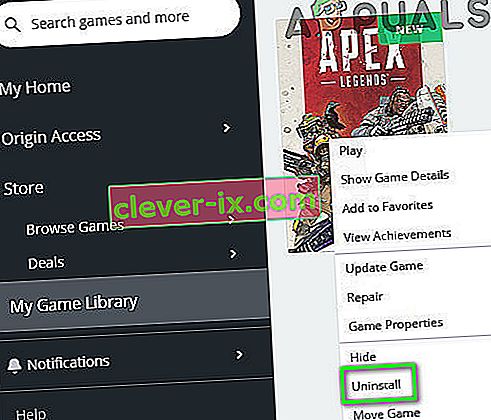
- Ukončete spouštěč a restartujte systém.
- Nyní otevřete Průzkumníka souborů a přejděte do instalačního adresáře hry. Obvykle je to:
C: \ Program Files (x86) \ Origin Games
- Nyní najít a odstranit je Apex Legends složku. Vyprázdněte také koš.
- Poté otevřete spouštěč Origin a znovu nainstalujte Apex Legends.
- Po přeinstalaci spusťte hru a zkontrolujte, zda funguje dobře.
Řešení 6: Přeinstalujte klienta Origin
Pokud přeinstalování herních souborů nefunguje, pravděpodobně to znamená, že klient Origin je sám o sobě poškozen. To je velmi vzácné, ale vyskytuje se případ od případu. Zde může problém vyřešit přeinstalování klienta Origin.
- Ujistěte se, že není spuštěn žádný proces související s klientem Origin pomocí Správce úloh systému .
- Nyní stiskněte klávesu Windows a do vyhledávacího pole Windows zadejte Ovládací panely . Poté v zobrazeném seznamu výsledků klikněte na Ovládací panely .

- Nyní klikněte na Odinstalovat program .

- Poté v seznamu nainstalovaných programů klepněte pravým tlačítkem na Origin a poté klepněte na Odinstalovat .
- Nyní postupujte podle pokynů zobrazených na obrazovce a dokončete proces odinstalace.
- Poté restartujte systém.
- Po restartu otevřete Průzkumníka souborů a přejděte na následující cestu:
%Programové data%
- Nyní najít a odstranit je Origin složku a navigovat na následující cestu:
%Data aplikací%
- Nyní, v roamingu složce, najít a odstranit je Origin složku.
- Poté klikněte na AppData (v adresním řádku složky Roaming)

- Nyní klikněte na místní složku. Opět platí, že najít a odstranit je Origin složku.
- Opět restartujte počítač. Po restartování si stáhněte a nainstalujte klienta Origin.
- Poté spusťte klienta Origin jako správce a přihlaste se pomocí svých přihlašovacích údajů.
- Nyní nainstalujte a spusťte Apex Legends a zkontrolujte, zda funguje dobře.
Řešení 7: Obnovte nebo vyčistěte instalaci systému Windows
Pokud vám zatím nic nepomohlo, je čas resetovat Windows nebo provést čistou instalaci. Pokud jste se dostali až sem, pravděpodobně to znamená problém s vaším operačním systémem namísto hry. Než budete pokračovat, nezapomeňte zálohovat všechny své herní soubory a konfigurace.